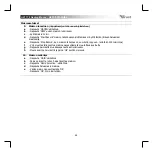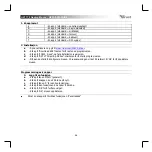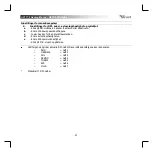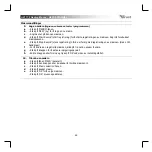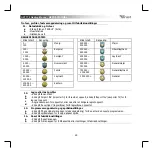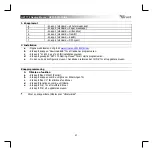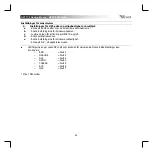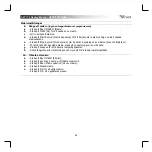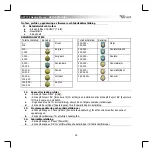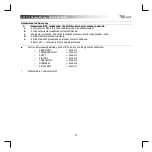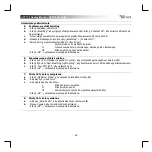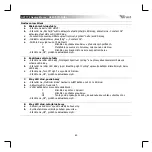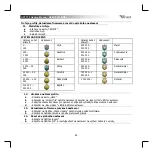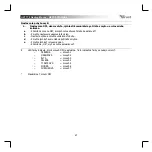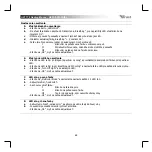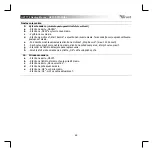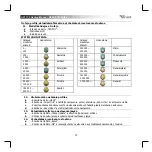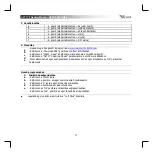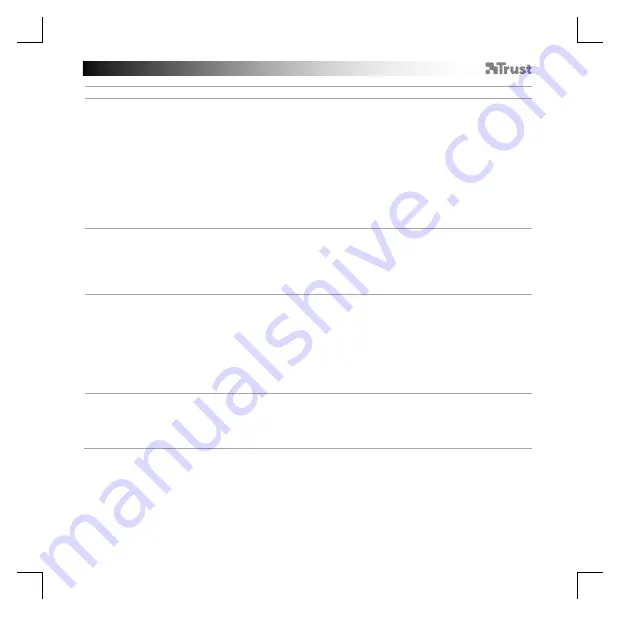
GXT 170 Gaming Mouse
- USER’S MANUAL
58
Ustawienia podświetlenia
5.
a
b
c
d
e
Podstawowy efekt świetlny
- Kliknij zakładkę „LED LIGHT”.
- Kliknij „Breathing”, aby włączyć efekt pulsowania LED; kliknij „Constant On”, aby światło LED paliło się
nieprzerwanie.
- Przesuwając suwaki można wyregulować prędkość pulsowania lub jasność LED.
- Wskaźnik bieżącego koloru dla opcji „Breathing” + „Constant On”.
- Zmień kolor z wykorzystaniem jednej z trzech opcji:
I
Wybierz jeden z domyślnych kolorów.
II
Przesuń suwak koloru czerwonego, zielonego lub niebieskiego.
III
Kliknij wybrany punkt koła kolorów.
- Kliknij „OK” — ustawienia myszy są aktualizowane.
6.
a
b
c
Zaawansowane efekty świetlne
- Kliknij tryb LED „Intelligent Spectrum Cycling”, aby przełączać pełne spektrum kolorów LED.
- Kliknij tryb LED „Apm Breathing Light Cycling”, aby dostosować kolor LED do każdego kliknięcia myszą.
- Kliknij „Turn Off Light”, aby wyłączyć LED.
- Kliknij „OK” — ustawienia myszy są aktualizowane.
7.
a
b
c
Strefy LED, kolory przypisane
- Kliknij „Multicolor mode”, aby ustawić 3 niezależne strefy LED.
- Aktywuj tryb „Fixed color”.
- Aby wybrać każdy z kolorów:
I
Kliknij kolorowy kwadrat
II
Kliknij wybrany kolor
III
Powtarzaj czynności aż do wybrania wszystkich stref
- Kliknij „OK” — ustawienia myszy są aktualizowane.
8.
a
b
Strefy LED, kolory zmienne
- Aktywuj „Varied color”, aby aktywować efekt tęczowych fal.
- Przesuń suwak, aby zmienić prędkość animacji.
- Kliknij „OK” — ustawienia myszy są aktualizowane.